Gli aggiornamenti di sicurezza, come molti di voi sarebbero d'accordo, sono molto importanti. Sotto Linux è sempre consigliabile mantenere aggiornati i pacchetti installati, soprattutto per quanto riguarda la sicurezza. In generale, gli utenti devono applicare gli aggiornamenti di sicurezza ai propri sistemi Linux entro 30 giorni dal rilascio.
In questo tutorial, ti mostreremo come configurare i pacchetti di aggiornamento automatico su CentOS 8. Ciò garantisce che il sistema scarichi automaticamente i pacchetti ed esegua gli aggiornamenti senza intervento manuale.
Sul sistema CentOS 8, abbiamo due modi per impostare i pacchetti di aggiornamento automatico. Possiamo utilizzare la modalità CLI con l'utility "dnf-automatic" e l'ambiente web-based implementabile tramite Cockpit Server Management.
Imposta aggiornamento automatico utilizzando Dnf-automatic
Il dnf-automatic è unità systemd che possono scaricare gli aggiornamenti dei pacchetti e applicarli automaticamente. Il dnf-automatic fornisce tre diverse unità di sistema per controllare l'aggiornamento automatico.
Di seguito sono elencate tre unità di sistema fornite da dnf-automatic.
- dnf-automatic-download.timer solo per il download
- dnf-automatic-install.timer per scaricare e installare gli aggiornamenti dei pacchetti
- dnf-automatic-notifyonly.timer avviserà solo tramite la configurazione dell'omettitore
I dnf-automatic non sono installati per impostazione predefinita sul sistema CentOS, è disponibile nel repository BaseOS.
Installa dnf-automatic usando il seguente comando.
sudo dnf install dnf-automatic
Una volta completata l'installazione, vai nella directory '/etc/dnf' e modifica la configurazione 'automatic.conf'.
cd /etc/dnf/
vim automatic.conf
Nella sezione '[comandi]', cambia 'upgrade_type' di cui hai bisogno. Puoi utilizzare "predefinito" per aggiornare tutti i pacchetti o utilizzare l'opzione "sicurezza" per aggiornare tutti i pacchetti relativi alla sicurezza.
[commands]
upgrade_type = default
download_updates = yes
Nella sezione '[emettitori]', decommenta l'opzione 'nome_sistema' e cambia il valore con il tuo nome host. Quindi cambia l'opzione 'emit_via' in motd, in modo da visualizzare gli aggiornamenti del pacchetto ad ogni accesso.
[emitters]
system_name = hakase-centos8
emit_via = motd
Altre opzioni per la configurazione 'emit_via' sono 'stdio' che è la configurazione predefinita e 'e-mail' per l'invio di informazioni sugli aggiornamenti del pacchetto alla tua e-mail.
Ora vai alla sezione "[email]" e modifica ogni configurazione con la tua.
[email]
email_from = [email protected]
email_to = root
email_host = localhost
Salva e chiudi.
Aggiornamenti automatici dei pacchetti di download
Quindi, avvia il timer dnf-automatic e aggiungilo all'avvio del sistema.
sudo systemctl enable --now dnf-automatic.timer
Ora controlla lo stato del timer automatico dnf.
sudo systemctl list-timers *dnf-*
Ora vedrai due diverse unità di sistema timer.
L'unità dnf-makecache eseguirà il servizio dnf-makecache per aggiornare i pacchetti della cache e l'unità dnf-automatic eseguirà il servizio dnf-automatic per scaricare gli aggiornamenti dei pacchetti.
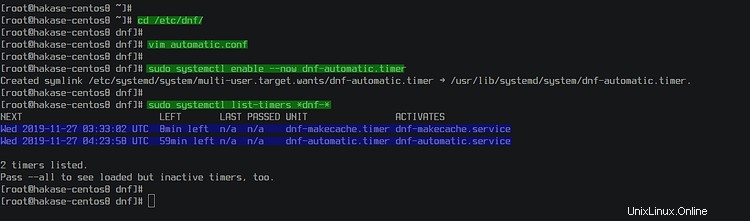
Ora su ogni azione di accesso al server CentOS 8, vedrai il riepilogo dell'aggiornamento del pacchetto scaricato come motd (messaggio del giorno).
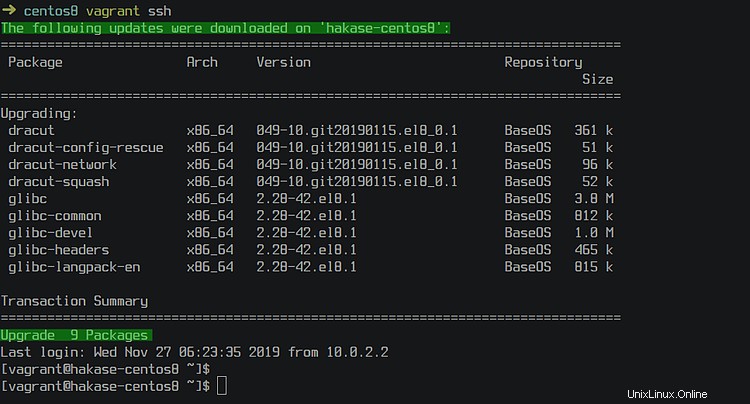
Tutti gli aggiornamenti dei pacchetti sono stati scaricati automaticamente tramite il servizio timer 'dnf-automatic'.
Aggiornamenti automatici del pacchetto di installazione
Per l'installazione automatica degli aggiornamenti dei pacchetti, puoi eseguire il servizio timer 'dnf-automatic-install'.
Avvia il servizio timer 'dnf-automatic-install' e aggiungilo all'avvio del sistema.
sudo systemctl enable --now dnf-automatic-install.timer
Successivamente, controlla lo stato del timer automatico dnf.
sudo systemctl list-timers *dnf-*
Otterrai il timer "dnf-automatic-install" nell'elenco.
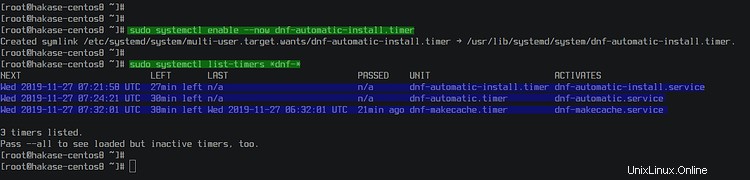
Ora su ogni azione di accesso al server CentOS 8, vedrai il riepilogo dell'aggiornamento del pacchetto applicato come motd (messaggio del giorno).

E tutti gli aggiornamenti dei pacchetti sono stati applicati automaticamente tramite il servizio timer 'dnf-automatic-install'.
Imposta aggiornamento automatico tramite Cockpit
Apri il tuo browser web, digita l'indirizzo IP del server seguito dalla porta del cockpit predefinita '9090' e accedi con il tuo utente e password.
https://10.5.5.70:9090/
Dopo aver effettuato l'accesso, vai su "Aggiornamenti software " e attiva il pulsante Aggiornamenti automatici.
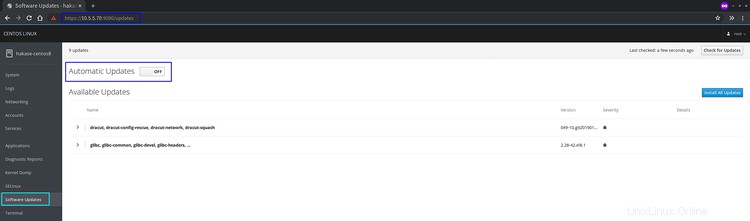
Ora ti verrà chiesto di installare il pacchetto 'dnf-automatic ', fai clic su 'Installa pulsante '.
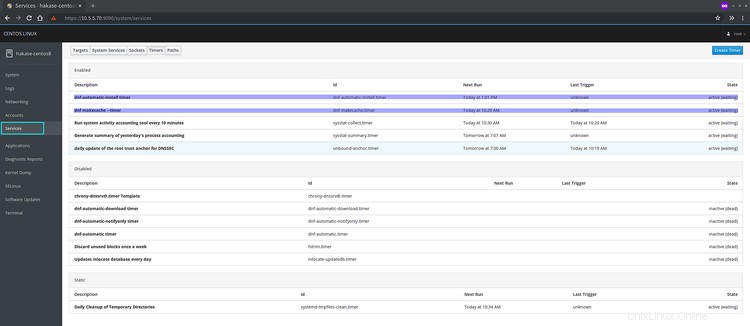
Una volta completata l'installazione, seleziona il tipo di aggiornamento che fa per te e scegli l'ora di aggiornamento dei pacchetti.
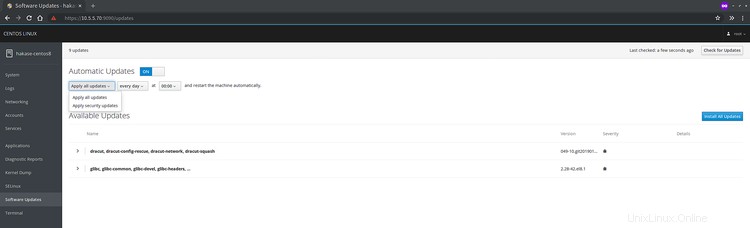
Ora il timer dnf-automatic è attivo e funzionante sul sistema.
Fai clic su "Servizi " e seleziona il menu "Timer " tab.
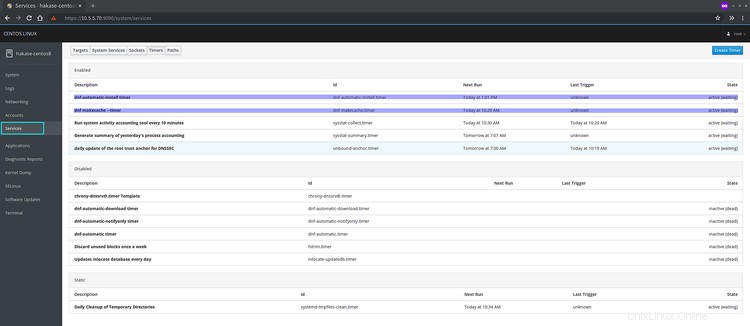
Otterrai i timer dnf-makecache e dnf-automatic-install attivati.
Di conseguenza, hai configurato l'aggiornamento automatico di CentOS 8 utilizzando dnf-automatic tramite la gestione del server del cockpit.